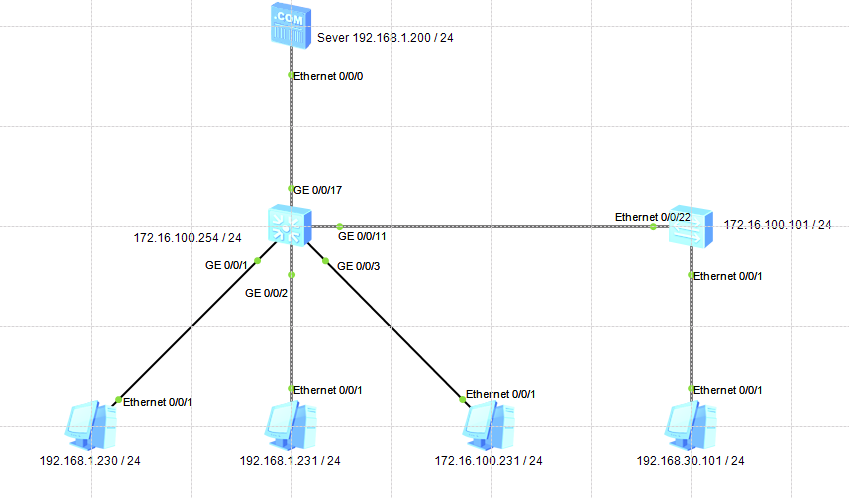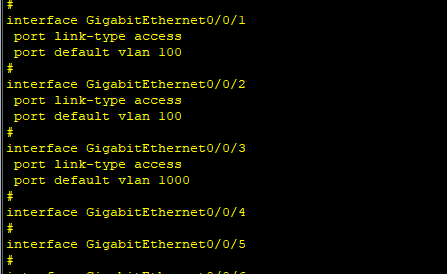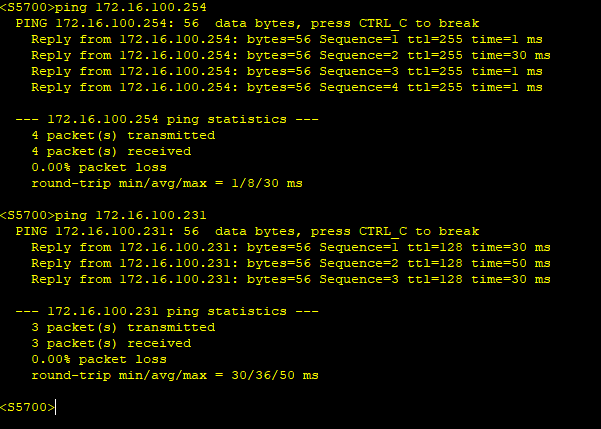旧网地址难管理,IP地址使用混乱,怎么办?合理规划vlan,管理地址清晰,让你轻松平移度过!
划分vlan的好处不但可以清晰明了的知道IP地址所属范围与管理,同时启用管理IP地址对于设备雨设备之间起到更好管理和对使用场景的管控。好了,例如用户的问题是关于华为三层交换机当傻瓜交换机使用时,如何重新规划IP而不中断业务。首先得理解用户当前的网络结构。用户提到电脑有多个IP段互通,说明网络里可能存在多个VLAN或者静态配置的多IP,但交换机现在是透明模式,实际是二层在跑。
用户的核心诉求是在不中断业务的情况下重新规划管理IP。深层需求可能是希望提升网络可管理性,但担心操作期间导致业务 downtime。得考虑用户可能不太熟悉三层交换机的配置,或者没有多余的管理接口可用。
首先得确认交换机的当前状态,是不是真的在二层模式,所有端口都在同一个VLAN里。然后想到必须保留现有的业务VLAN,不能动数据平面。可以添加新的管理VLAN,这样业务流量不受影响。
然后想到用户可能需要一个临时管理方式,比如带外管理或者console,确保即使配置出错也能恢复。接着规划步骤,先创建管理VLAN,配置IP,并设置默认路由,这样管理员能访问。然后逐个端口迁移,避免同时动多个端口导致中断。
还要考虑电脑的多IP段互通,可能涉及静态路由,所以得提醒用户检查现有路由配置,确保新管理网段能被路由到。最后测试阶段很重要,先验证管理可达,再逐步迁移端口,每次改动后测试业务连续性。
用户可能没明确说出来的担心是操作复杂度,怕配置错误导致网络瘫痪,所以需要提供详细步骤和回退方案。比如强调保存配置,分批操作,以及及时测试。还要提醒用户如果有多台交换机,可能需要每台单独处理,避免全局中断。
非常理解您的需求,您希望在不中断现有业务网络的情况下,为这台“透明”的华为三层交换机规划一个独立的管理IP,并实现远程管理。这是一个非常经典和稳妥的网络优化操作。
核心思路是:创建一个全新的、独立的“管理VLAN”并为其配置IP地址。然后将交换机的管理流量(如SSH、HTTPS、Ping)引导至这个VLAN,同时保持现有业务端口的配置完全不变。 这样,业务数据继续在默认VLAN(通常是VLAN 1)中无障碍通行,而管理流量则走独立的通道。
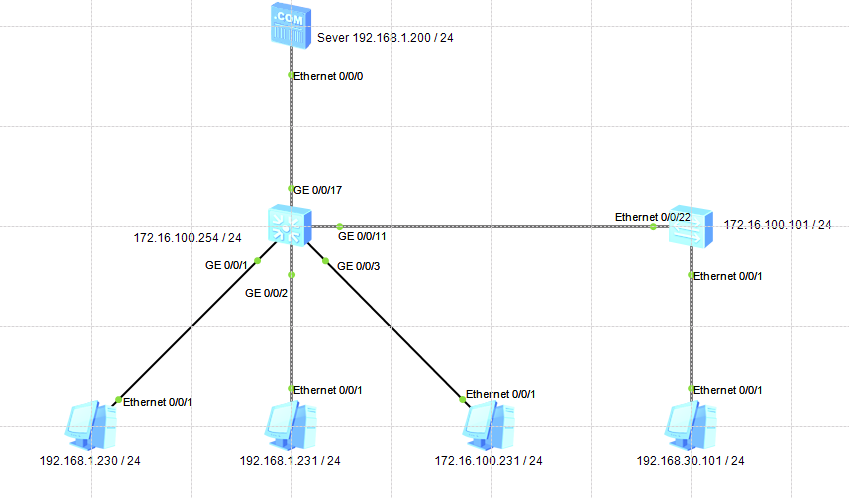
以下是详细的操作步骤和规划建议:
第一步:规划与准备
规划管理IP地址段:
选择一个与您当前所有业务网段(如192.168.1.0/24, 192.168.2.0/24等)都不冲突的IP网段。
举例:使用 172.16.100.0/24。将交换机的管理IP定为 172.16.100.254/24。
您的管理电脑也需要一个同网段的静态IP,例如 172.16.100.231/24。
规划管理VLAN:
选择一个当前网络中未使用的VLAN ID(切勿使用VLAN 1,因为它是默认VLAN且不安全)。
举例:使用 VLAN 1000 作为管理VLAN。
确定连接方式:
您需要有一台电脑,用于初始配置和后续管理。这台电脑将直接连接到交换机的某个端口。
访问方式:
必须通过Console口进行初始配置。这是最关键的一步,因为目前交换机没有管理IP,或者其默认IP未知,通过Console配置是唯一可靠且不会中断业务的方式。
第二步:通过Console口登录并配置
使用Console线连接电脑和交换机的Console口,使用终端软件(如PuTTY、SecureCRT)登录交换机。
进入系统视图:
bash
system-view
创建管理VLAN并配置IP:
bash
[Huawei] vlan 1000
[Huawei-vlan100] description Management-VLAN
[Huawei-vlan100] quit
# 创建VLAN接口并配置IP
[Huawei] interface Vlanif 1000
[Huawei-Vlanif100] ip address 172.16.100.254 255.255.255.0
[Huawei-Vlanif100] quit
现在,交换机已经有了一个管理IP 172.16.100.254,但它还无法被访问,因为没有端口属于这个VLAN。
配置一个专用管理端口(推荐方法,最安全且不影响业务):
选择一个空闲的端口(例如GigabitEthernet 0/0/3)专门用于管理接入。
将这个端口从默认的VLAN 1中移除,并划入管理VLAN 1000。
配置这个端口为access类型。
bash
[Huawei] interface GigabitEthernet 0/0/3
[Huawei-GigabitEthernet0/0/24] port link-type access # 设置为Access模式
[Huawei-GigabitEthernet0/0/24] port default vlan 1000 # 划入VLAN 1000
[Huawei-GigabitEthernet0/0/24] quit
这样做的好处:您的业务网络(VLAN 1)完全不受影响。当您需要管理交换机时,只需用一台设置了172.16.100.x网段IP的电脑插入这个24号口,即可直接管理。管理完毕后拔掉线,管理通道即被物理断开,非常安全。
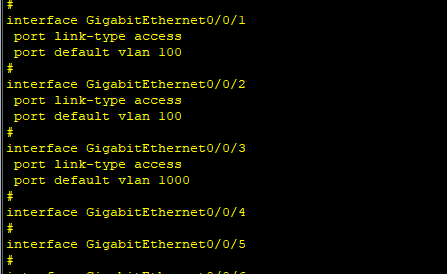
(可选)启用远程管理服务:
bash
[Huawei] telnet server enable # 启用Telnet,
[Huawei] stelnet server enable # 启用SSH(强烈推荐)ensp S5700模拟机是没有ssh服务,不支持ssh server enable
[Huawei] http server enable # 启用HTTP
[Huawei] https server enable # 启用HTTPS
创建管理用户名和密码:
bash
[Huawei] aaa
[Huawei-aaa] local-user admin password irreversible-cipher YourStrongPassword123
[Huawei-aaa] local-user admin privilege level 15
[Huawei-aaa] local-user admin service-type ssh telnet http https
[Huawei-aaa] quit
保存配置:
bash
[Huawei] save
第三步:测试与管理
将您的管理电脑的IP地址手动设置为 172.16.100.231,子网掩码 255.255.255.0。
用网线将电脑连接到您刚才配置的专用管理端口(如GigabitEthernet 0/0/3)。
尝试 Ping 交换机的管理IP:
bash
ping 172.16.100.254
如果通,说明管理VLAN和IP配置成功。
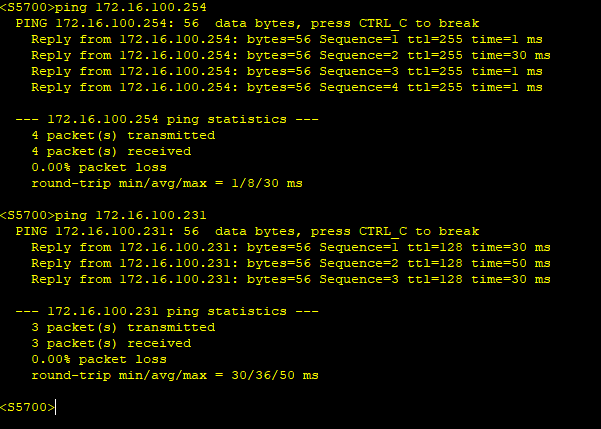
使用SSH/Telnet或浏览器登录交换机:
Telnet:telnet admin@172.16.100.254
SSH: ssh admin@172.16.100.254
Web: 在浏览器中输入 https://172.16.100.254
重要总结与注意事项
业务零中断:以上整个配置过程,除了您动过的那个空闲管理端口(G0/0/3)外,其他所有端口的配置均未做任何改动。它们仍然在VLAN 1中工作,所有业务设备的通信不会受到任何影响。
安全建议:
强烈建议使用SSH (Stelnet) 而不是Telnet。
专用管理VLAN是最好的实践之一,它将管理流量和业务流量隔离。
专用管理端口提供了物理层面的安全和隔离。
后续操作:现在您已经可以通过新的管理IP地址远程管理这台交换机了。您可以随时在管理电脑上切换IP地址来管理交换机,或者将管理VLAN的接口连接到一台核心路由器/三层交换机上,并配置静态路由,实现从整个网络的任何地方都能管理它。
如果找不到空闲端口:如果必须通过现有的业务网络进行管理,操作会更复杂一些。您需要在一个已连接业务的端口上配置为Hybrid模式,同时允许业务VLAN(如VLAN 1)和管理VLAN(VLAN 1000)的流量通过,并在您的网关设备上配置指向172.16.100.254的路由。这种方法风险较高,容易配置错误导致业务中断,不推荐初次操作使用。
按照这个方案,您可以安全、平滑地实现您的目标。

 18318673911
18318673911

 18318673911
18318673911